概述
1. 开发者证书
分为开发和发布两种,类型为 iPhone Development, iPhone Distribution。这个是最基础的,开发证书用于真机调试,发布证书则用于上传到 AppStore,是一个基础证书,用来证明开发者身份。
2. App ID
这是每一个应用的独立标识,在设置项中可以配置该应用的权限,比如是否用到了 PassBook,GameCenter,以及更为场景的 push 服务。如果选中了 push 服务,那么就可以创建生成下面第3条所提到的推送证书,所以,在所有和推送相关的配置中,首先要做的就是先开通支持推送服务的 App ID。
3. 推送证书
分为开发和发布两种,类型分别为 Apple Development iOS Push Services, Apple Production iOS Push Services,该证书在 App ID 配置中创建生成,和开发者证书一样,放在服务端程序上。
4. Provisioning Porfiles
在后续部分中,简称为 profile 文件。该文件将 App ID,开发者证书,硬件绑定在一起。在开发者中心配置好后可以添加到 Xcode 上,也可以直接在 Xcode 上连接开发者中心生成,真机调试时需要在 profile 文件中添加真机的 udid,是真机调试和上架 AppStore 所必需的。
平常我们的制作流程一般都是按照这样的顺序:
- 利用开发者账号登录开发者中心
- 创建开发者证书、App ID
- 在 App ID 中开通推送服务
- 在开通推送服务的选项下面创建推送证书
- 之后在 profile 文件中绑定所有的证书ID,添加调试真机等
制作开发者证书
要制作开发者证书,首先登录开发者中心,找到证书配置版块,点击证书,显示如下页面:
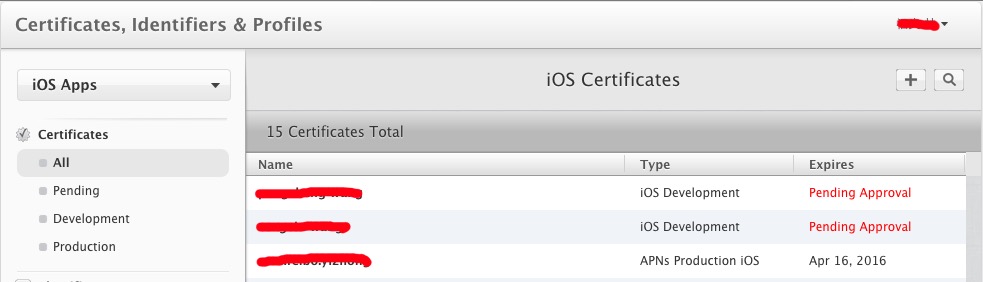
点击右上角加号,进入创建页面:
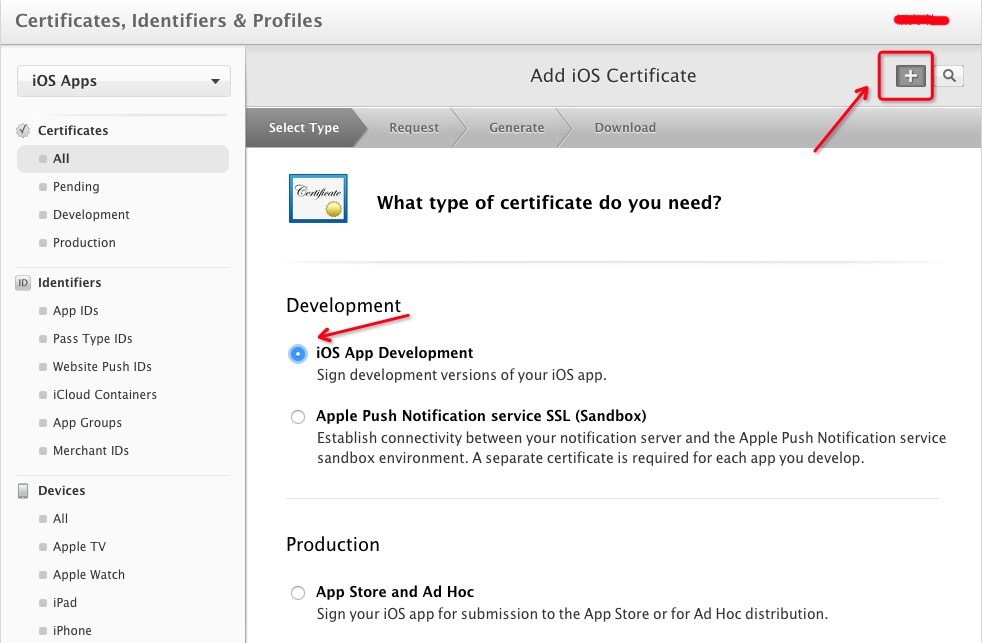
创建开发证书和发布证书步骤是一样的,开发证书用于真机调试,发布证书用于提交到 AppStore,这里以开发证书的制作为例。
选择 “iOS App Development” 选项,点击下方的继续按钮,提示需要创建证书签名请求( CSR )。
手动创建证书签名请求( CSR )
在 Mac 上的应用程序文件夹中,打开钥匙串访问。
在钥匙串访问的下拉菜单中,选择 “钥匙串访问” > “证书助理” > “从证书颁发机构请求证书…”。
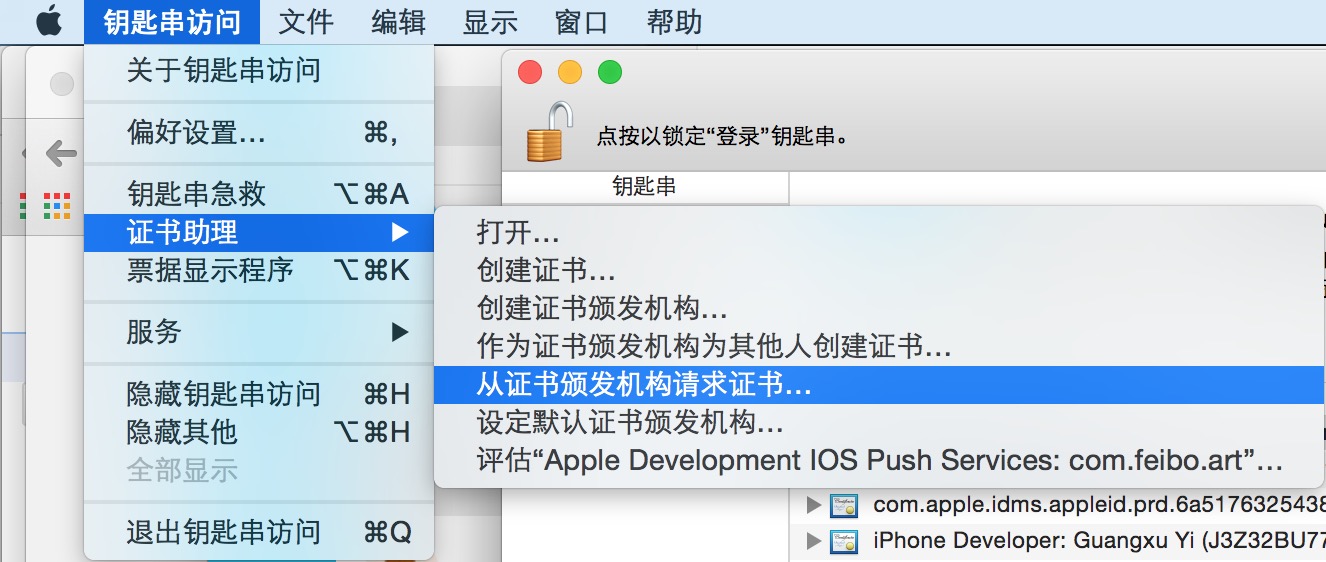
在”证书助理”窗口,输入如下信息:
- 在用户邮箱地址中,输入邮箱地址。
- 常用名称中,输入私钥的名称。
- 保留 CA 点子邮件地址为空。
- 在请求选项组中,选中”存储到磁盘”
点击”继续”完成 CSR 的创建。
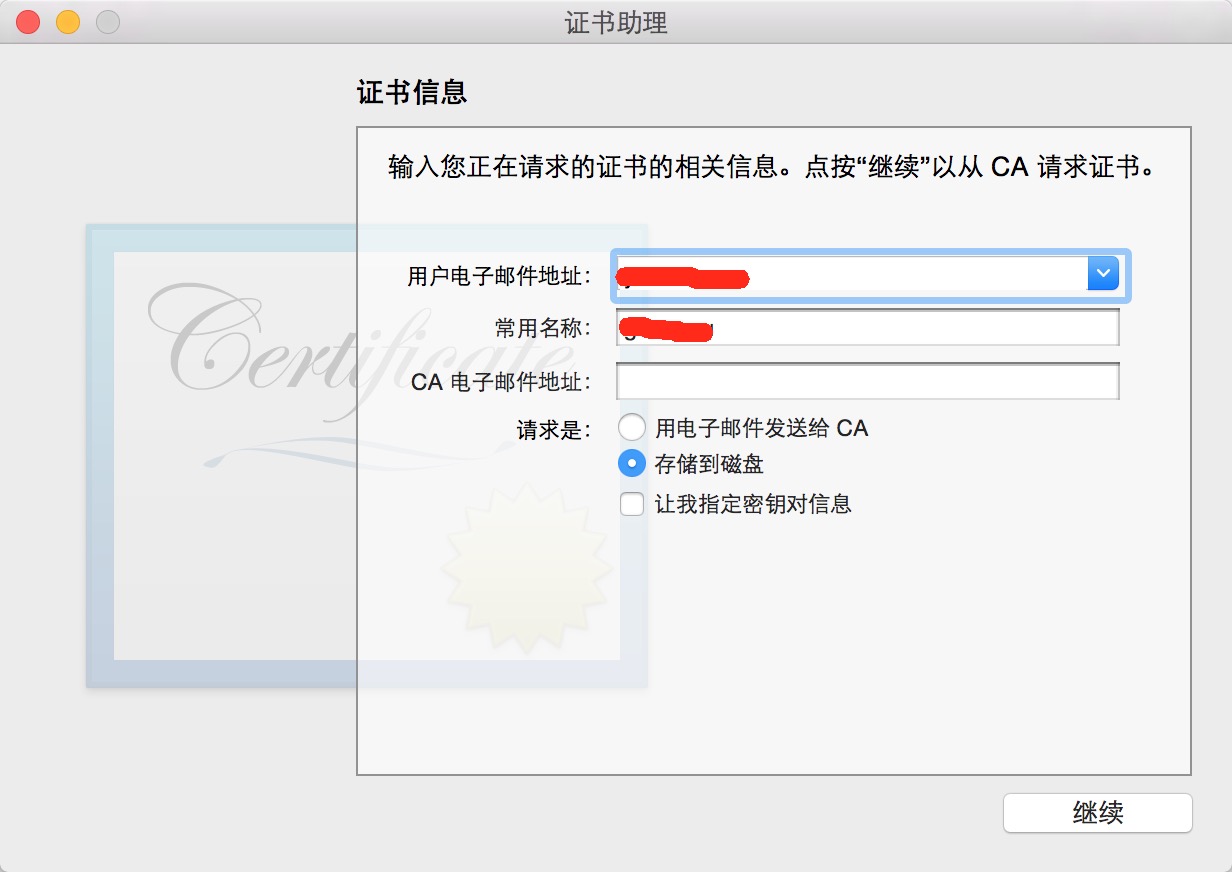
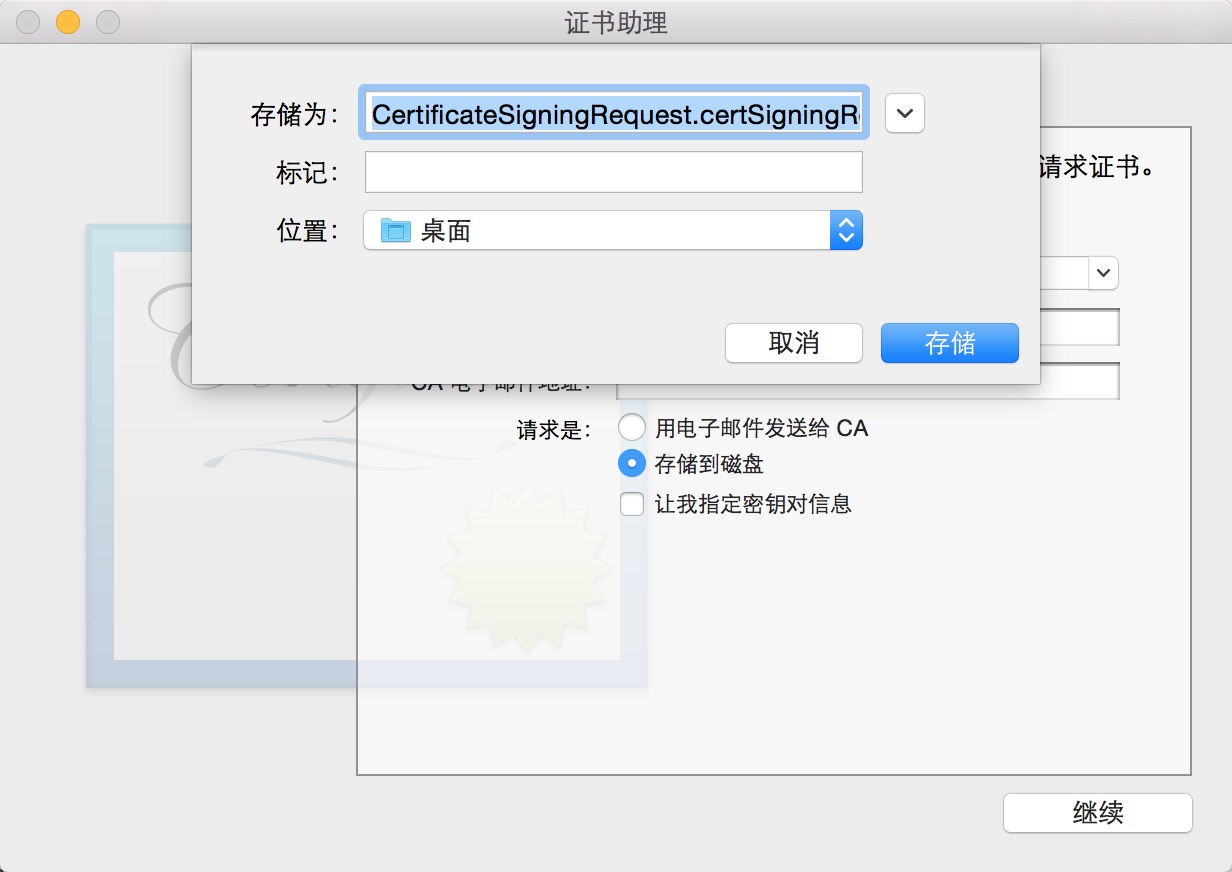
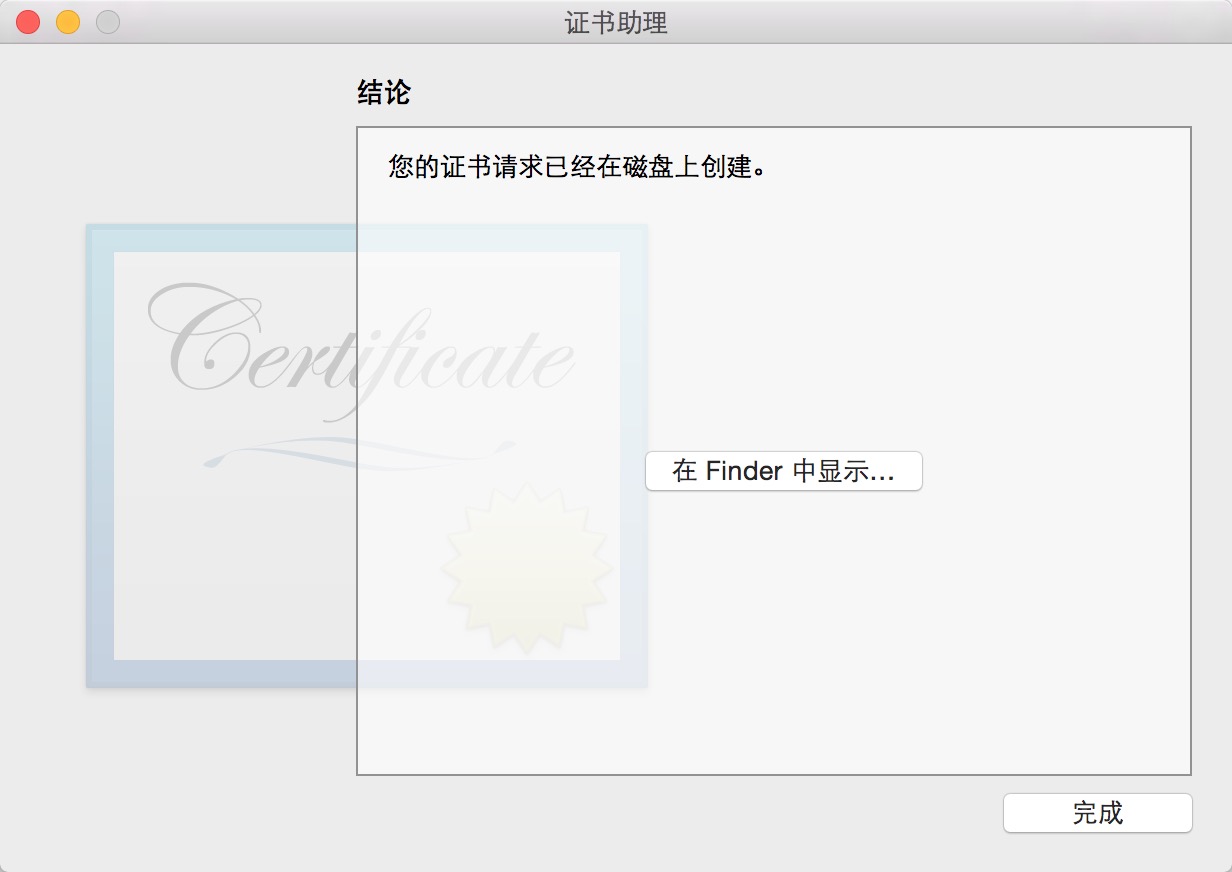
CSR 文件尽量每个证书都制作一次,将常用名称区分开来,因为该常用名称是证书中的密钥的名字,之后在开发者中心将该 CSR 文件提交。
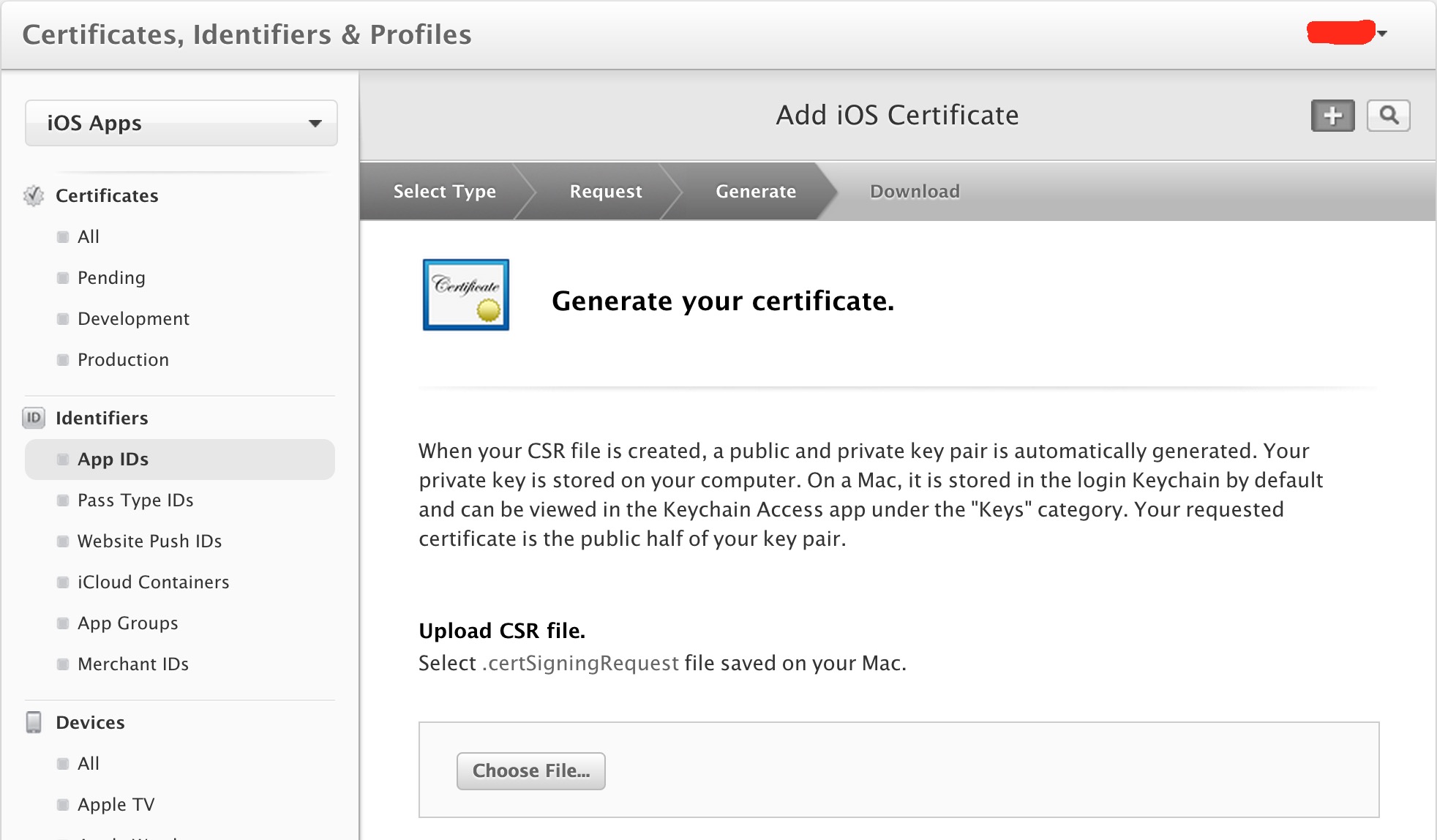
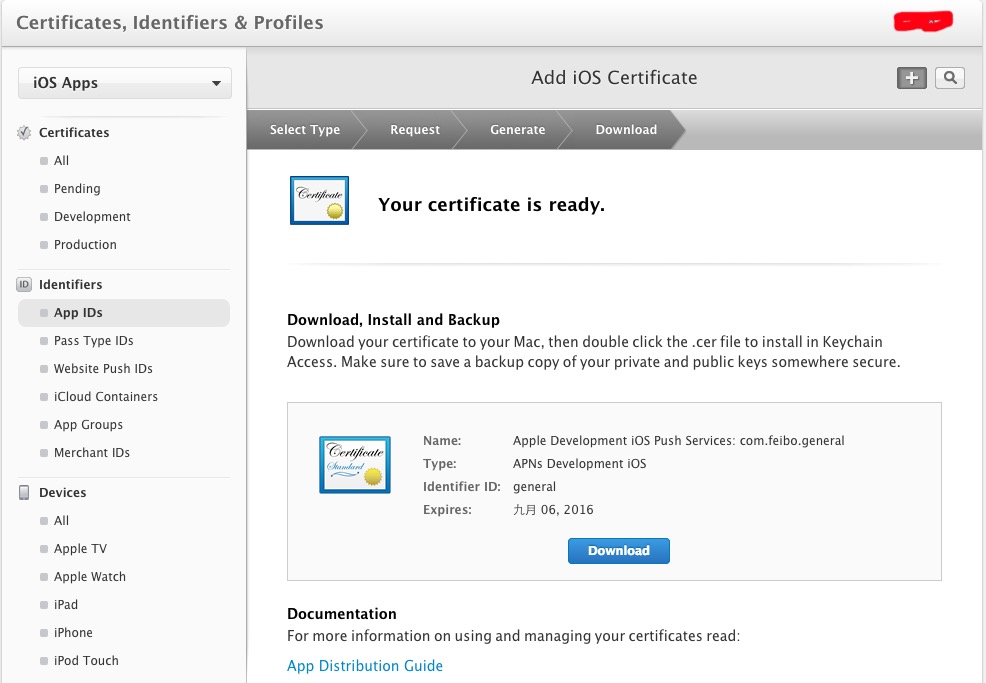
上传 CSR 到开发者中心,就会生成开发者证书。将开发者证书下载保存,双击安装。可以在钥匙串访问的登录证书中可以查看,其中专用密钥的名字即为 CSR 请求文件中的常用名称。同样的方法可以配置发布证书。
在生成不同的证书的时候可以上传同一个 CSR 文件。(这边似乎不会有什么影响?)
App ID 与推送证书配置
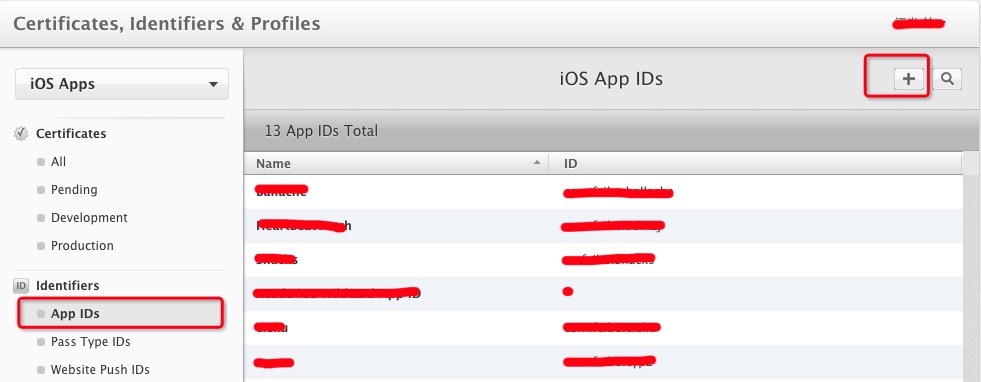
进入 App ID 版块,点击右上角的加号,添加新的应用:
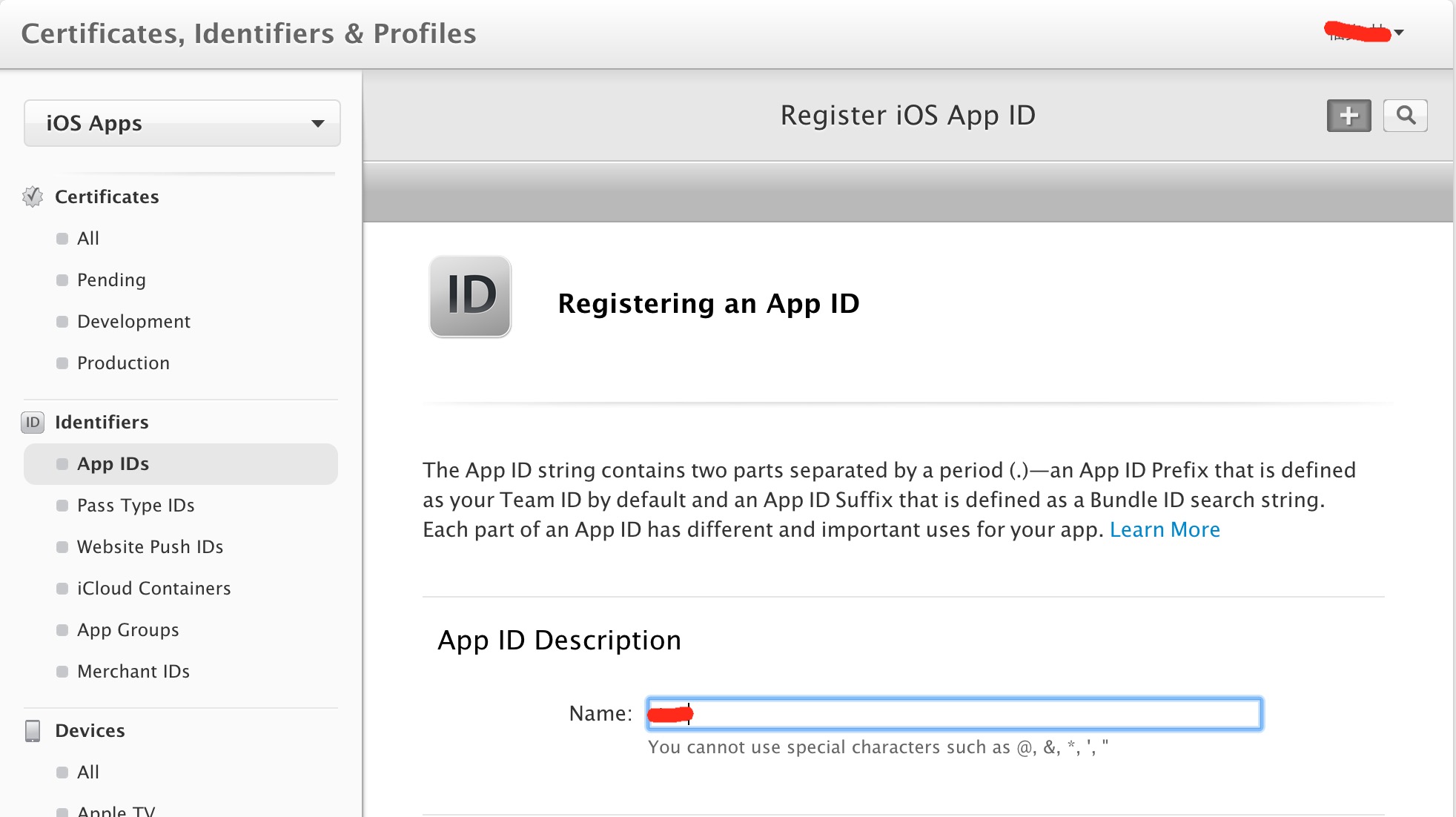
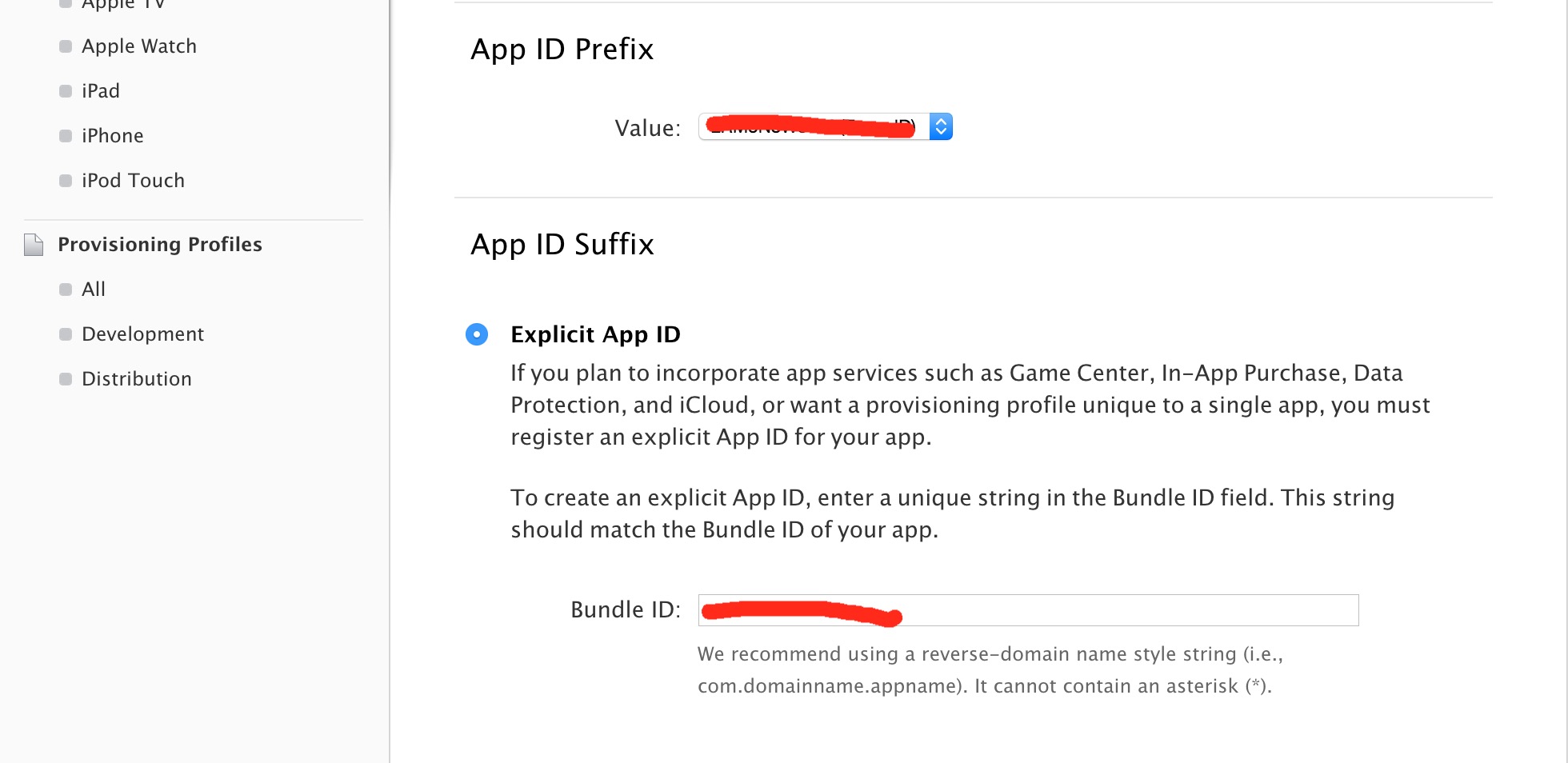
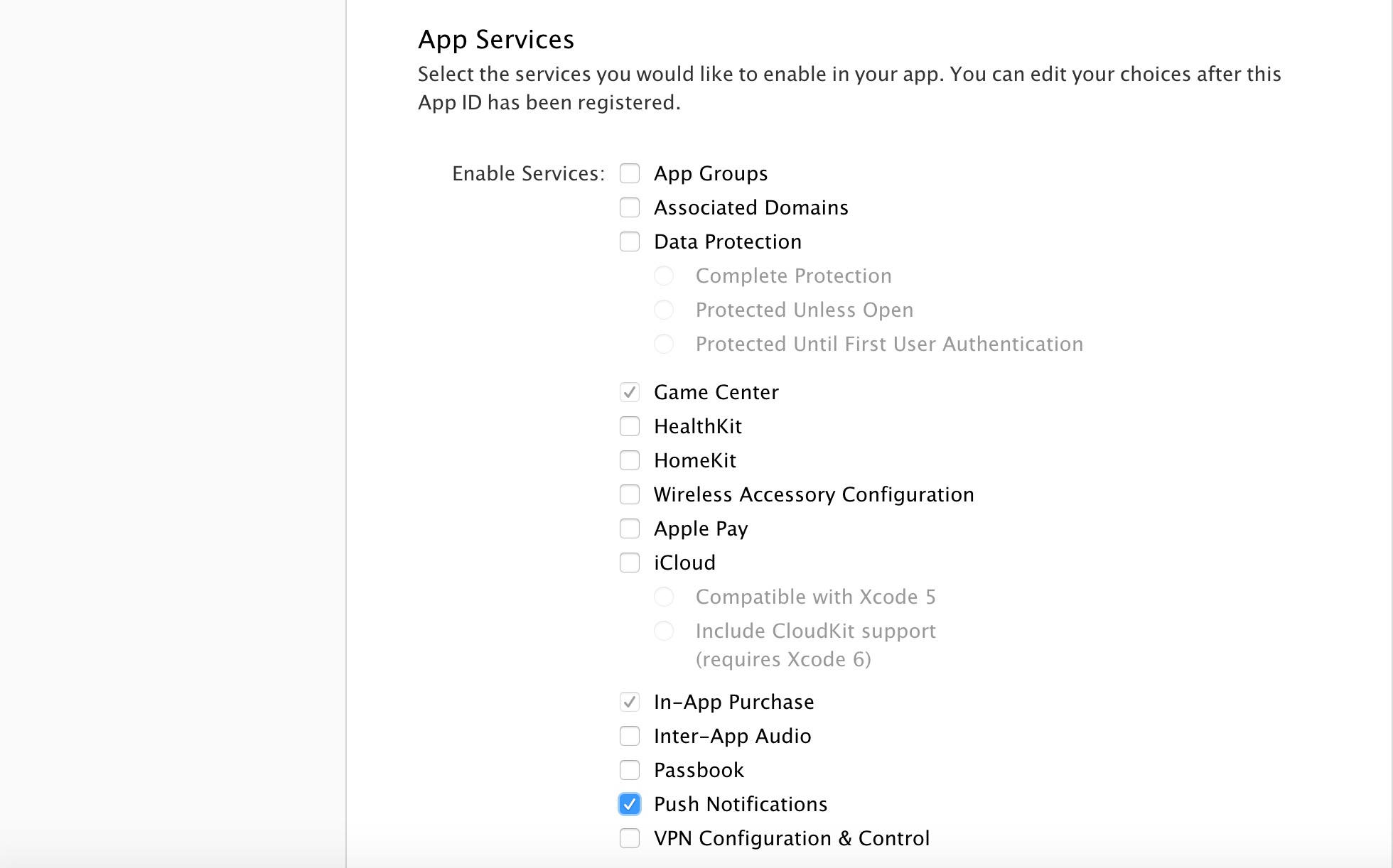
新建 App ID 时,勾选 push 可选项,为该 App ID 所对应的应用添加推送功能,。
新应用添加完毕,选择该应用进行编辑,此时其中的 Push Notifications 为可配置的。
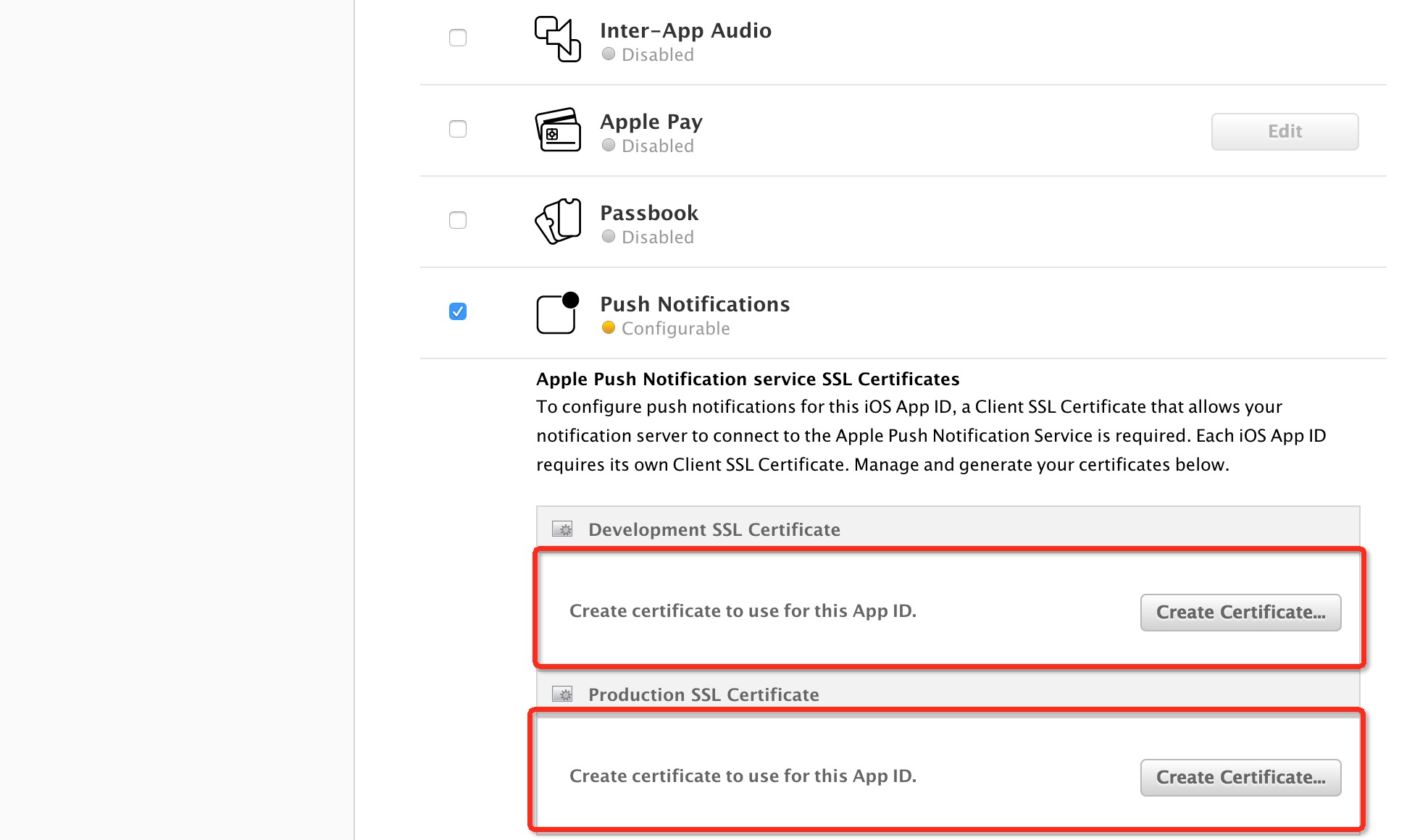
根据上一节中”制作开发者证书”的步骤,完成上图中证书的创建,然后下载保存,并双击安装。
虽然在创建证书版块也可以直接创建推送证书,但是还是建议在 App ID 中勾选 push 服务后再在此处创建,这样可以避免因为忘了开通 push 服务而导致推送不可用的情况发生。
创建 profile 文件
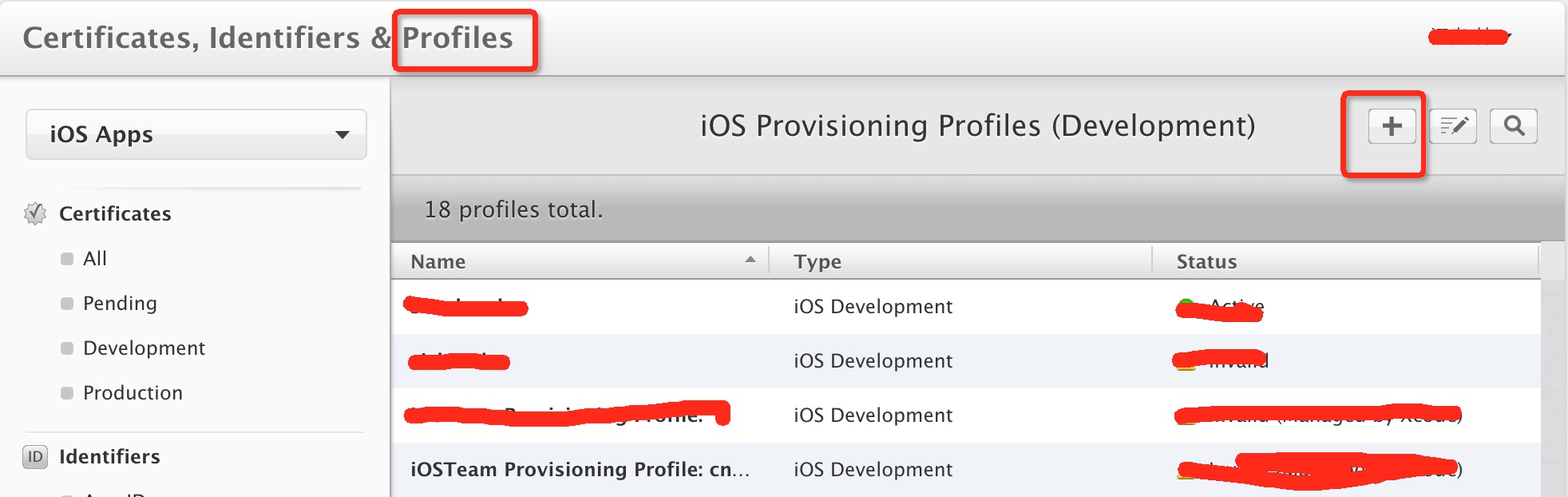
打开 provisioning profiles 版块,点击右上角加号创建 profile 文件。
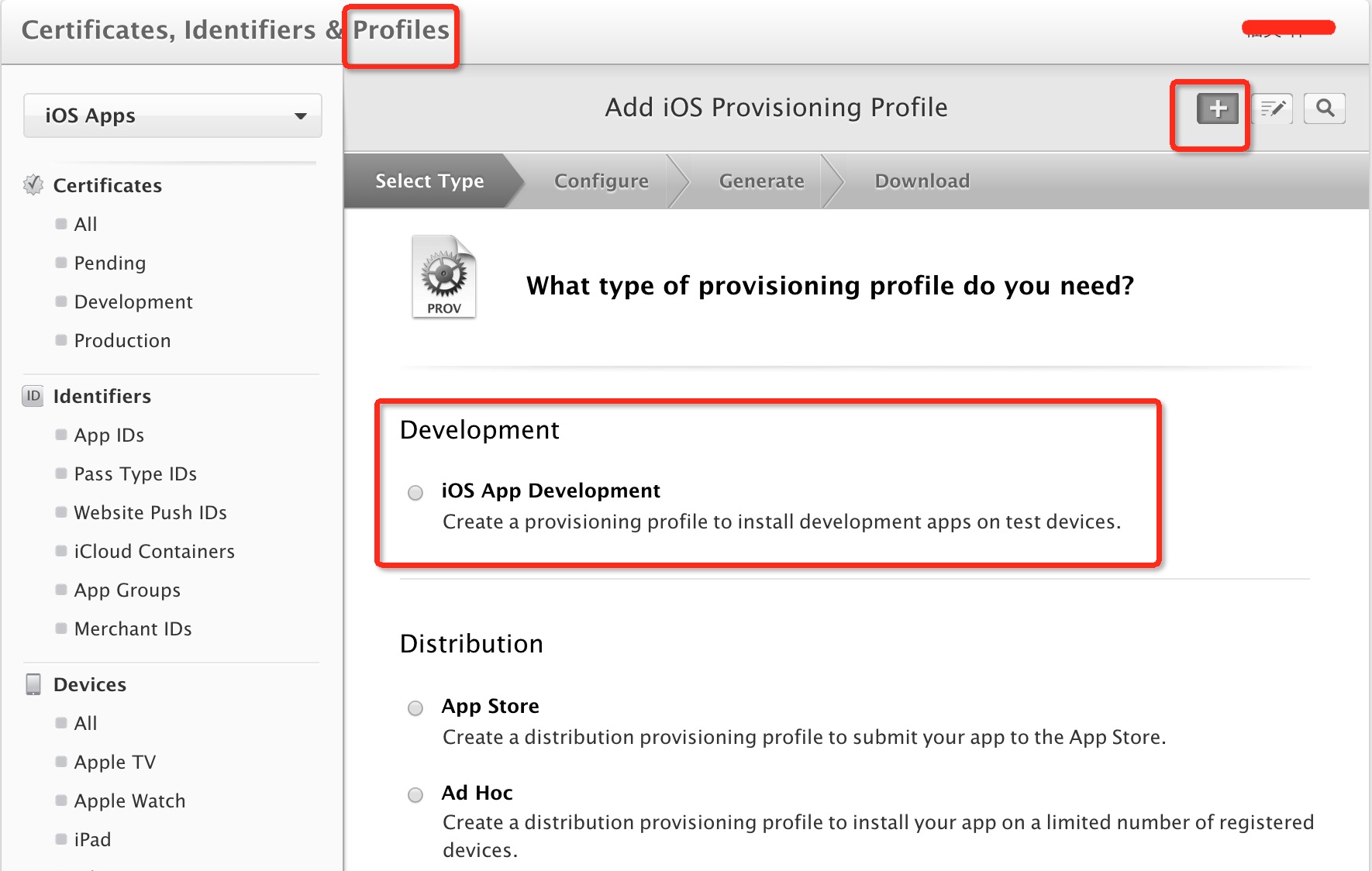
可以选择开发、发布及 Ad Hoc 三种 profile 文件。开发 profile 文件用于真机测试,发布 profile 文件则用于提交发布。Ad Hoc 这里暂不讨论。
会自动选择匹配的 App ID。另外下拉项中还可以选择 wildCard 格式,该格式为自动生成,使用 * 通配符,适用于批量的,没有推送,PassCard 等服务的应用;我们选择我们刚刚创建的 App ID, 之后下一步选择证书:
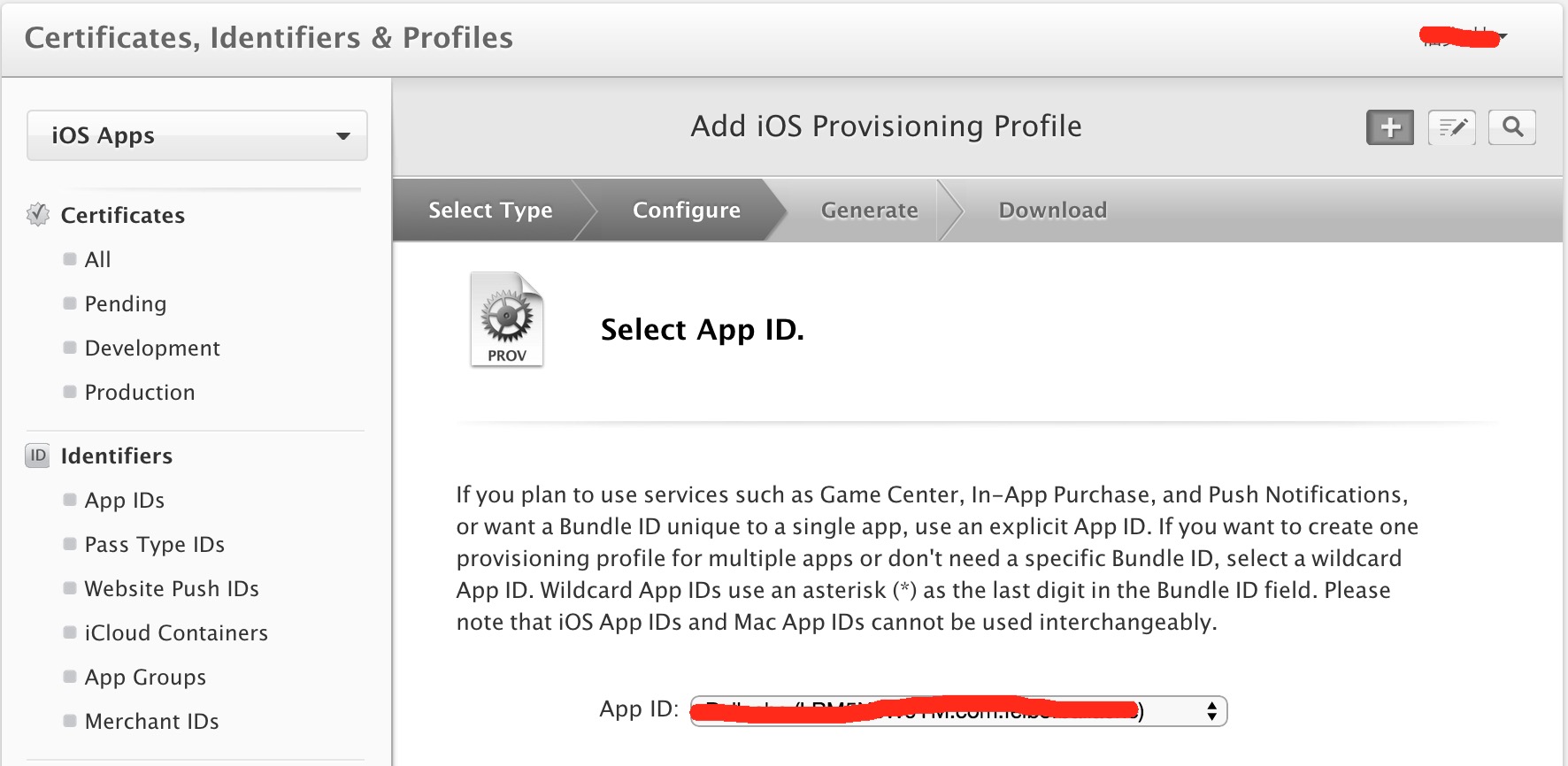
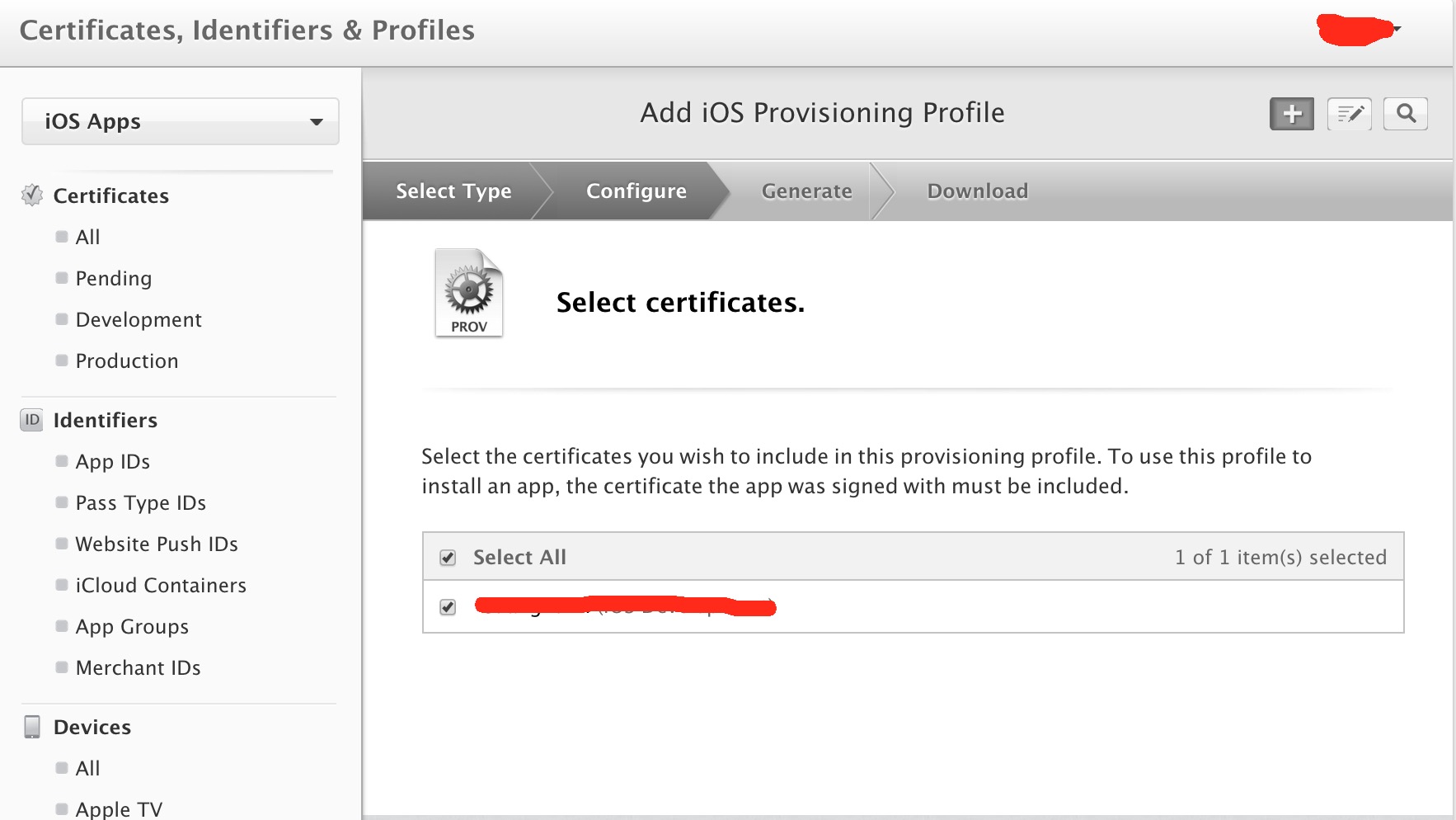
继续,这里有一个区别,因为开发 profile 文件用于真机调试,所以我们需要绑定真机。由于之前已经有添加过设备,所以这里直接全选添加。如果没有的话,需要将真机的 udid 复制出来在此添加。发布 profile 文件则没有这一步。
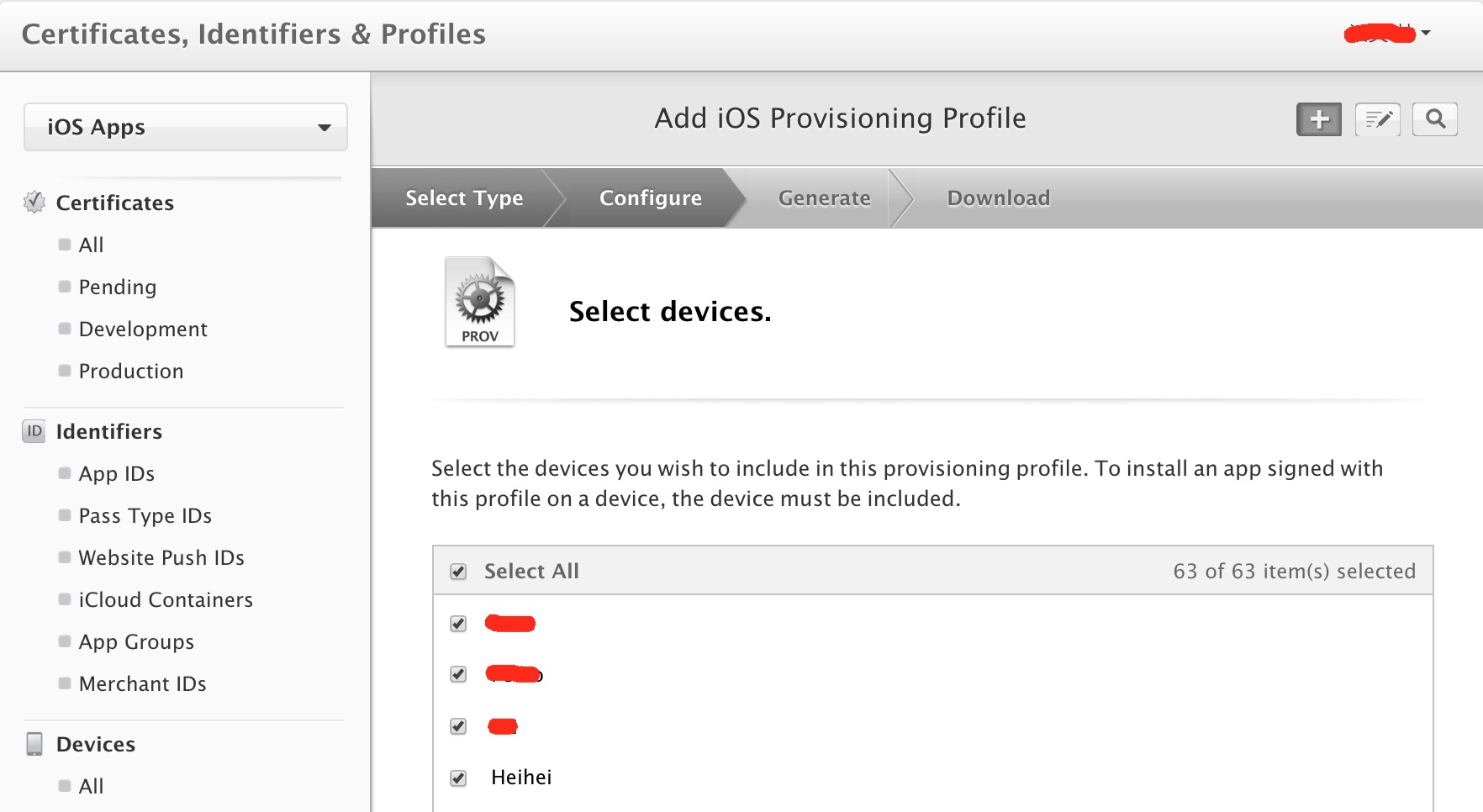
填写 profile 文件名称,点击生成:
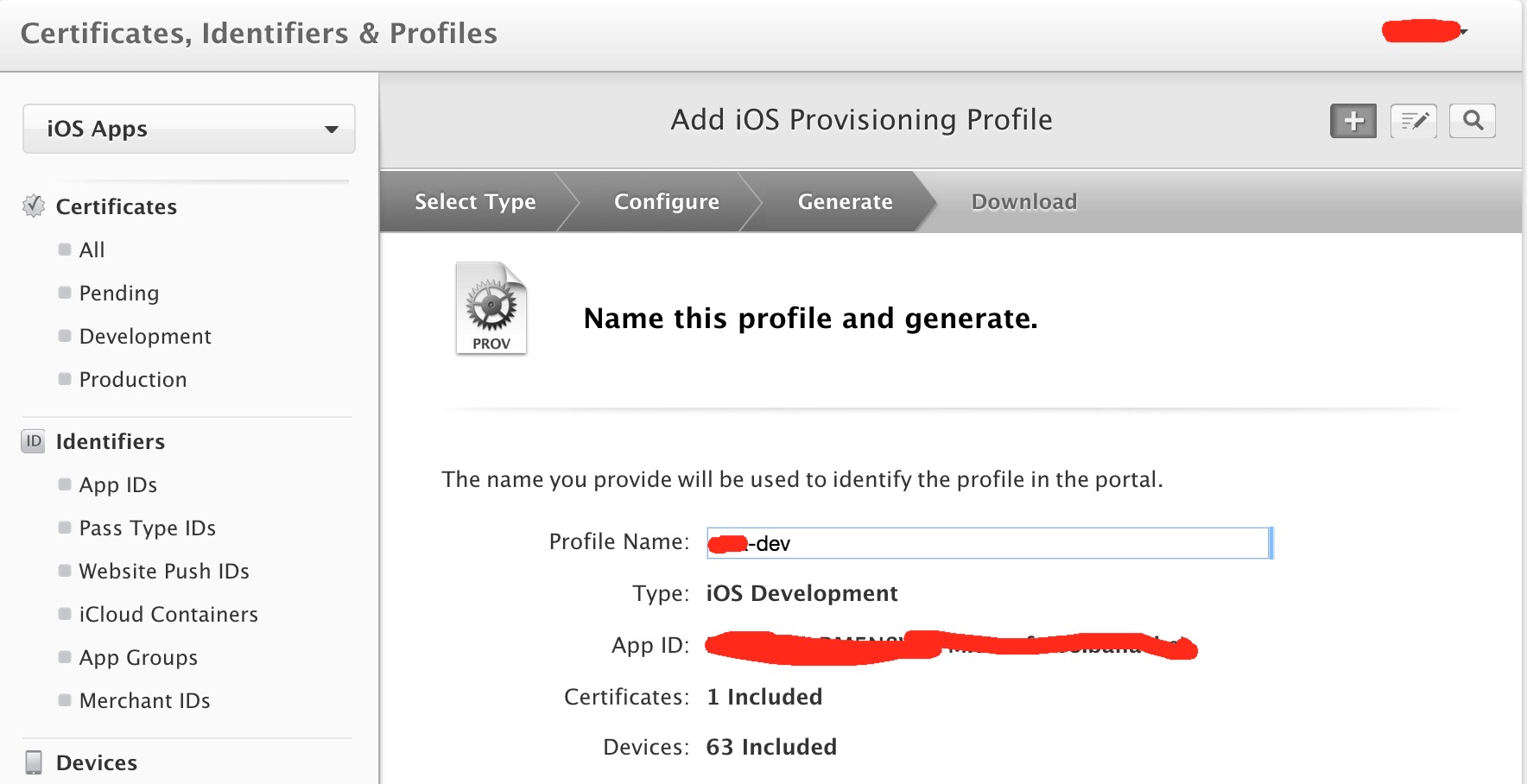
最终生成 .mobileprovision 文件,可以点击下载保存。双击安装。
在 Xcode 中可以看到效果如下:
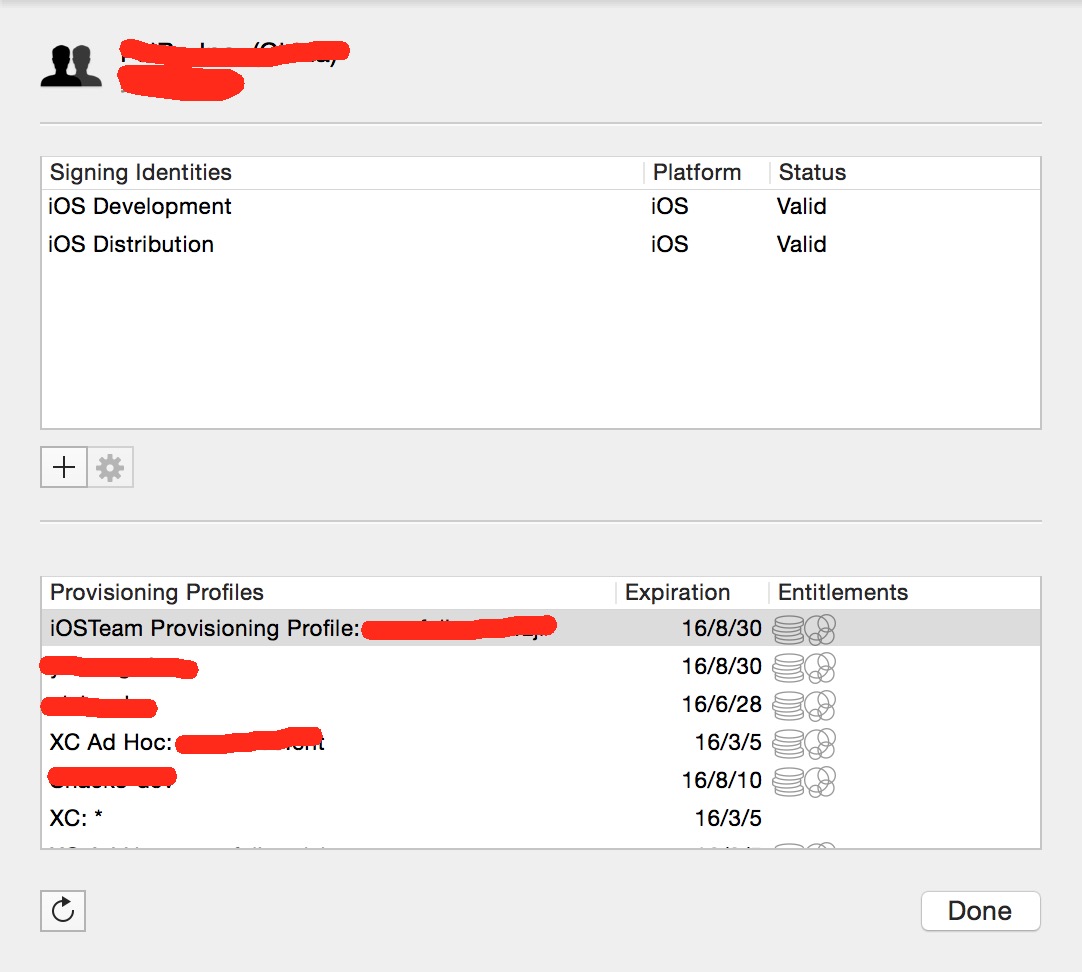
到这里为止,iOS 开发者证书的制作,配置 App ID 和推送证书,以及 profile 文件的创建就都完成了。
本文根据 《苹果所有常用证书,appID,Provisioning Profiles配置说明及制作图文教程(精)》 进行整理。